విషయ సూచిక
Microsoft Excelలో, మీరు పూర్తి పేరును విభజించాల్సిన అవసరం వచ్చినప్పుడు తప్పనిసరిగా కొన్ని సందర్భాలు ఉండాలి. దీన్ని చేయడానికి Excel అనేక పద్ధతులను కలిగి ఉంది. ఇది వాస్తవానికి మీ పనిని తగ్గిస్తుంది ఎందుకంటే మీరు దీన్ని మాన్యువల్గా చేయవచ్చు కానీ ఇది చాలా సమయం తీసుకుంటుంది మరియు దృష్టి పెట్టడం కష్టం. ఫార్ములా ఉపయోగించి Excel లో పేర్లను విభజించడానికి సాధ్యమయ్యే అన్ని పద్ధతులను ఈ కథనం మీకు చూపుతుంది. మీరు ఈ కథనాన్ని ఆస్వాదించి, Excel గురించి మరింత జ్ఞానాన్ని సేకరిస్తారని ఆశిస్తున్నాను.
ప్రాక్టీస్ వర్క్బుక్ని డౌన్లోడ్ చేయండి
ఈ అభ్యాస వర్క్బుక్ను డౌన్లోడ్ చేయండి.
Excelలో పేర్లను విభజించండి. xlsx
Excel ఫార్ములాలను ఉపయోగించి వివిధ స్థానాల నుండి పేర్లను విభజించండి
మేము ఫార్ములా ఉపయోగించి లేదా Excel అంతర్నిర్మిత ఆదేశాన్ని ఉపయోగించి పేర్లను విభజించవచ్చు. ఈ కథనంలో, Excelలో పేర్లను విభజించడానికి సాధ్యమయ్యే అన్ని పద్ధతులను మేము కవర్ చేస్తాము. ఏదైనా సమస్యను పరిష్కరించడానికి ఫార్ములాలను ఉపయోగించడంలో ఒక అతిపెద్ద ప్రయోజనం ఏమిటంటే, ఫార్ములాలు డైనమిక్ పరిష్కారాలను ఇస్తాయి, అయితే Excel యొక్క ఇతర ఆదేశాలు స్థిర పరిష్కారాలను అందిస్తాయి. Excelలో పేర్లను విభజించడానికి అన్ని పద్ధతులను చూపించడానికి, మేము కొంతమంది వ్యక్తుల పూర్తి పేరును కలిగి ఉన్న డేటాసెట్ను తీసుకుంటాము. మేము పేర్లను మొదటి పేర్లు, మధ్య పేర్లు మరియు చివరి పేర్లుగా విభజించాలి.
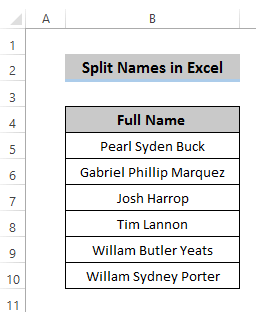
1. మొదటి పేరును సంగ్రహించండి
పూర్తి పేరు నుండి మొదటి పేరును సంగ్రహించడానికి పేరు, మేము ఎడమ మరియు శోధన ఫంక్షన్లను ఉపయోగిస్తాము.
దశలు
- సెల్ C5ని ఎంచుకోండి మొదటి పేరును సంగ్రహించడానికి మీరు సూత్రాన్ని ఎక్కడ వర్తింపజేయాలనుకుంటున్నారు.
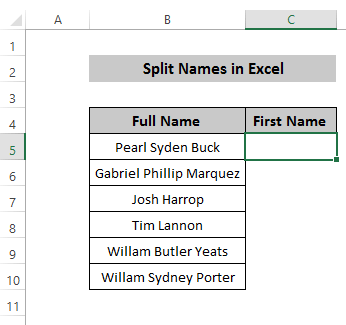
- క్రింది సూత్రాన్ని వ్రాయండిఫార్ములా బార్లో సూత్రాన్ని వర్తింపజేయడానికి.
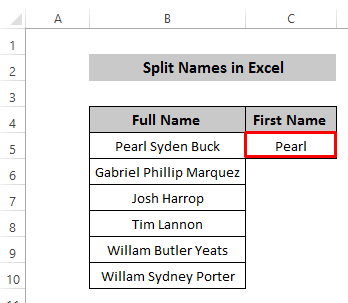
- Fill Handle చిహ్నాన్ని నిలువు వరుస దిగువకు లాగండి లేదా దానిపై డబుల్ క్లిక్ చేయండి.
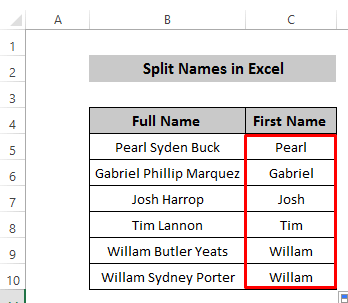
ఫార్ములా యొక్క విభజన
- శోధన(” “,B5) -1): ఇక్కడ, SEARCH ఫంక్షన్ సెల్ B5లో ఖాళీని పొందడానికి ఉపయోగిస్తుంది మరియు -1 స్పేస్కు 1 అడుగు ముందు వచనాన్ని పొందడానికి ఉపయోగిస్తుంది.
- ఎడమవైపు (B5,SEARCH(” “,B5)-1): ఎడమ ఫంక్షన్ ఎడమ వైపు నుండి వచనాన్ని ప్రారంభించి, స్పేస్కు 1 అడుగు ముందు పూర్తి చేస్తుంది.
2. మధ్య పేరుని సంగ్రహించండి
మధ్య పేరును సంగ్రహించడానికి, మేము IFERROR , MID మరియు SEARCH ఫంక్షన్ల కలయికను ఉపయోగిస్తాము.
దశలు
- మొదట, ఏదైనా సెల్ని ఎంచుకోండి. ఇక్కడ, మేము సెల్ D5 ని ఎంచుకుంటాము.
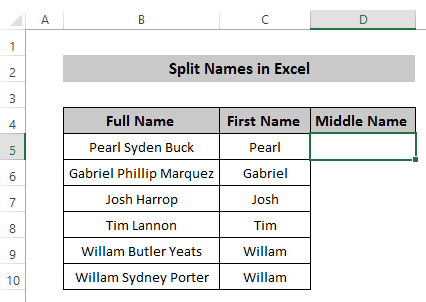
- సూత్రం పట్టీలో క్రింది సూత్రాన్ని వ్రాయండి:
=MID(B5,SEARCH(" ",B5)+1,SEARCH(" ",B5,SEARCH(" ",B5)+1)-SEARCH(" ",B5)-1) 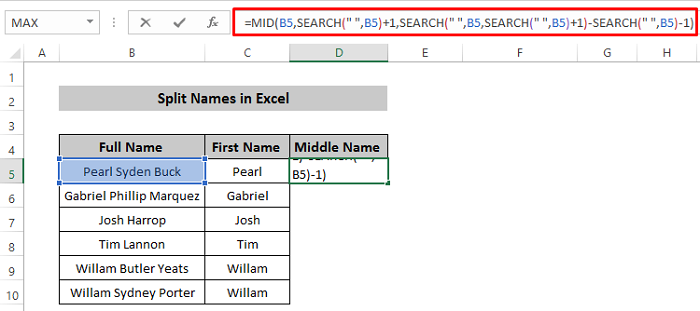
- ఫార్ములాని వర్తింపజేయడానికి Enter నొక్కండి.
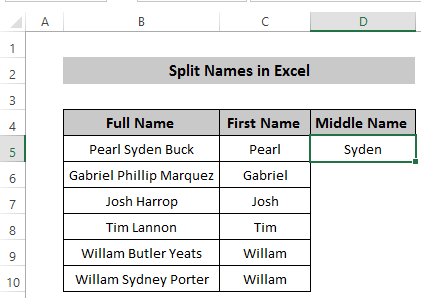
- ఫిల్ హ్యాండిల్ చిహ్నాన్ని నిలువు వరుస దిగువకు లాగండి లేదా దానిపై డబుల్ క్లిక్ చేయండి. మీరు ‘ #VALUE! ’గా ప్రదర్శించబడిన కొన్ని ఫలితాలను కనుగొనవచ్చు. మేము ఇచ్చిన పూర్తి పేర్లలో రెండింటికి మధ్య పేర్లు లేవు కాబట్టి ఇది జరుగుతుంది.
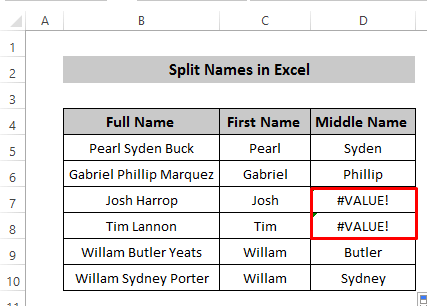
- ఈ లోపాన్ని పరిష్కరించడానికి మరియు మధ్య పేరు ఉన్నప్పుడు ఖాళీగా ప్రదర్శించడానికి మధ్య పేరు లేదు, మేము IFERROR ఫంక్షన్ని ఉపయోగించవచ్చు.
- మునుపటి సూత్రాన్ని కింది వాటితో భర్తీ చేయండిసూత్రం:
=IFERROR(MID(B5,SEARCH(" ",B5)+1,SEARCH(" ",B5,SEARCH(" ",B5)+1)-SEARCH(" ",B5)-1),"")
- ఇప్పుడు, ఫిల్ హ్యాండిల్ చిహ్నాన్ని నిలువు వరుసలో లాగండి మరియు మీరు పొందుతారు మధ్య పేరు లేనప్పుడు ఫలితం ఖాళీగా ఉంటుంది>
- MID(B5,SEARCH(”,B5)+1,SEARCH(” “,B5,SEARCH(”,B5)+1)-SEARCH(” “,B5)-1): పూర్తి పేరు నుండి మధ్య పేరు పొందడానికి, తదుపరి అక్షరం నుండి పేరును సంగ్రహించడానికి మరియు MID యొక్క Start_num ఆర్గ్యుమెంట్లో ఉంచడానికి SEARCH(” “,B5)+1 ని ఉపయోగించండి ఫంక్షన్. ఎన్ని అక్షరాలు సంగ్రహించాలో చెప్పడానికి, మీరు 2వ స్పేస్ స్థానం నుండి 1వ స్పేస్ స్థానాన్ని తీసివేసి, చివరగా MID ఫంక్షన్ యొక్క num_chars ఆర్గ్యుమెంట్లో ఉంచాలి.
- మరియు అయితే మధ్య పేరు లేదు, IFERROR ఫంక్షన్ వాటిని ఖాళీ స్ట్రింగ్తో భర్తీ చేస్తుంది.
3. చివరి పేరును సంగ్రహించండి
చివరి పేరు నుండి చివరి పేరును సంగ్రహించడానికి పూర్తి పేరు, మేము రైట్ , శోధన , సబ్స్టిట్యూట్ మరియు LEN ఫంక్షన్లను ఉపయోగించాము.
దశలు
- సెల్ E5 ని ఎంచుకోండి.
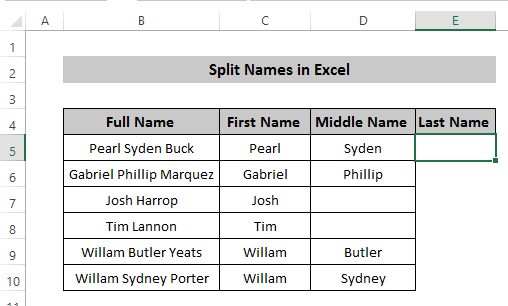
- సూత్రంలో కింది సూత్రాన్ని వ్రాయండి బార్.
=RIGHT(B5,LEN(B5)-SEARCH("#",SUBSTITUTE(B5," ","#",LEN(B5)-LEN(SUBSTITUTE(B5," ",""))))) 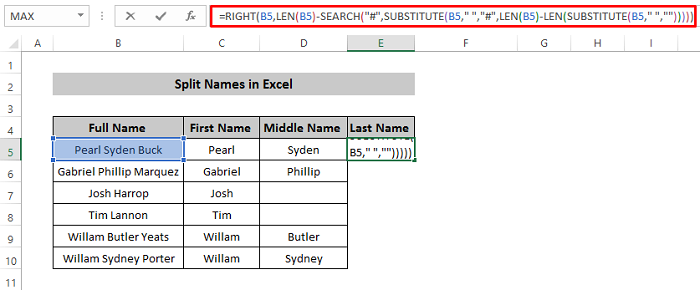
- ని వర్తింపజేయడానికి Enter నొక్కండి సూత్రం.
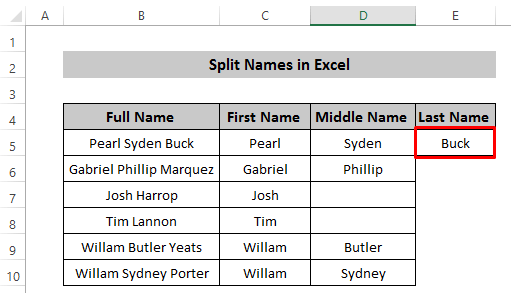
- Fill Handle చిహ్నాన్ని నిలువు వరుస దిగువకు లాగండి లేదా దానిపై డబుల్ క్లిక్ చేయండి.
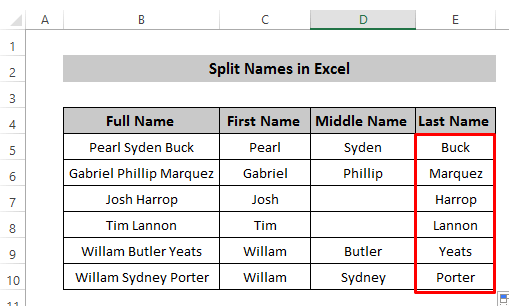
ఫార్ములా యొక్క విభజన
- LEN(సబ్స్టిట్యూట్(B5,”",) ”)): ఇక్కడ, ప్రత్యామ్నాయం ఫంక్షన్ పూర్తి పేరులోని ఖాళీలను తొలగించడానికి మరియు ఖాళీ లేకుండా LEN ఫంక్షన్ని ఉపయోగించి పొడవును లెక్కించడానికి ఉపయోగిస్తుంది.
- LEN(B5)-LEN(SUBSTITUTE(B5,"", ””)): ఇది డేటాసెట్లో స్పేస్ నిడివిని అందిస్తుంది.
- సబ్స్టిట్యూట్(B5,” “,”#”,LEN(B5)-LEN(SUBSTITUTE(B5,” “,””))): ప్రత్యామ్నాయం ఫంక్షన్ ఖాళీని ' # 'తో భర్తీ చేయడానికి ఇక్కడ ఉపయోగిస్తుంది. SUBSTITUTE ఫంక్షన్లోని ఉదాహరణ సంఖ్య సూచిస్తుంది మీ ఉదాహరణ యొక్క స్థానం. ఇక్కడ, మనకు 2 ఖాళీలు ఉన్నాయి మరియు ఉదాహరణ సంఖ్య 2 2వ ఉదాహరణను సూచిస్తుంది. ఇది రెండవ సందర్భంలో ఖాళీని భర్తీ చేస్తుంది.
- LEN(B5)-SEARCH(“#”,SUBSTITUTE(B5,”””#”,LEN(B5)-LEN(SUBSTITUTE(B5) ,” “,””)))): శోధన ఫంక్షన్ ' # 'ని శోధిస్తుంది మరియు ' # పొడవు విలువను అందిస్తుంది ' కనిపిస్తుంది. ఆపై మీ పూర్తి పేరు యొక్క మొత్తం పొడవు నుండి దాన్ని తొలగించండి. మా ఉదాహరణలో, ఇది 4ని అందిస్తుంది. ఇది ' # ' తర్వాత మిగిలి ఉన్న పొడవు.
- RIGHT(B5,LEN(B5)-SEARCH(“#”,SUBSTITUTE( B5,"""#",LEN(B5)-LEN(సబ్స్టిట్యూట్(B5,"""")))): ఇప్పుడు, రైట్ ఫంక్షన్ రిటర్న్ పొడవును సంగ్రహిస్తుంది సెల్ B5 నుండి టెక్స్ట్, ఇది చివరికి ఇచ్చిన పూర్తి పేరు యొక్క చివరి పేరును అందిస్తుంది.
Excelలో ఫార్ములా ఉపయోగించకుండా పేర్లను విభజించడానికి 3 ప్రత్యామ్నాయ మార్గాలు
1. పేర్లను విభజించడానికి టెక్స్ట్ నుండి నిలువు వరుసలను ఉపయోగించడం
రెండవది, మీరు టెక్స్ట్ టు కాలమ్లు ఉపయోగించి Excelలో పేర్లను సులభంగా విభజించవచ్చుకమాండ్.
దశలు
- మొదట, మీరు పూర్తి పేర్లను ఉంచే మొత్తం నిలువు వరుసను ఎంచుకోండి.
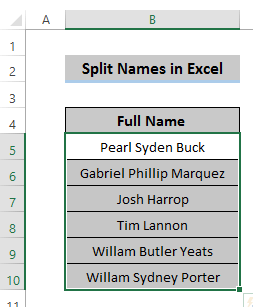 <3
<3
- ఇప్పుడు, రిబ్బన్లోని డేటా ట్యాబ్కి వెళ్లి, డేటా టూల్స్ గ్రూప్ నుండి టెక్స్ట్ టు కాలమ్లు ఎంచుకోండి. 14>
- అసలు డేటా రకం నుండి డిలిమిటెడ్ ని ఎంచుకుని, తదుపరి పై క్లిక్ చేయండి. 14>
- డీలిమిటర్లు నుండి స్పేస్ ని ఎంచుకుని, తదుపరి పై క్లిక్ చేయండి.
- ఇప్పుడు, మీరు మీ ఫలితాలను ఉంచాలనుకుంటున్న గమ్యం ను మార్చండి మరియు ముగించు పై క్లిక్ చేయండి.
- ఇది పేర్లను విభజించి రెండు వేర్వేరు నిలువు వరుసలుగా ఉంచుతుంది.
- నిలువు వరుస B ని కాపీ చేయండి మరియు మీరు పూర్తి పేరు నుండి మొదటి పేరుని సంగ్రహించాలనుకుంటున్న C ని నిలువు వరుసలో అతికించండి.
- నిలువు వరుస <1ని ఎంచుకోండి>C .
- ఇప్పుడు, రిబ్బన్లోని హోమ్ ట్యాబ్కు వెళ్లి కనుగొనుపై క్లిక్ చేయండి & సవరణ సమూహం నుండి ఎంచుకోండి.
- కనుగొను & నుండి భర్తీ ని ఎంచుకోండి ; డ్రాప్-డౌన్ ఎంచుకోండిమెను.
- ఒక కనుగొను మరియు భర్తీ విండో పాపప్ అవుతుంది. దేనిని కనుగొనండి ఫీల్డ్లో ‘ *’ (స్పేస్ ఉంచండి ఆపై నక్షత్ర గుర్తును చొప్పించండి) ని ఉంచండి. ఇది వైల్డ్కార్డ్ అక్షరం(*) ఏదైనా వచనం స్థానంలో ఉపయోగించవచ్చు. ఇక్కడ స్థలం మరియు తర్వాత వైల్డ్కార్డ్ అక్షరాన్ని ఉంచండి. ఖాళీగా ఫీల్డ్తో భర్తీ చేయండి. అన్నింటినీ భర్తీ చేయి పై క్లిక్ చేయండి.
- ఇది చివరికి ఖాళీ తర్వాత మొత్తం టెక్స్ట్ను ఖాళీగా భర్తీ చేస్తుంది మరియు దీని నుండి మొదటి పేరును తిరిగి ఇస్తుంది పూర్తి పేరు.
- కాలమ్ B ని కాపీ చేసి D <నిలువు వరుసలో అతికించండి 2>మీరు పూర్తి పేరు నుండి చివరి పేరుని సంగ్రహించాలనుకుంటున్న చోట.
- నిలువు వరుస D ని ఎంచుకోండి. 14>
- రిబ్బన్లోని హోమ్ ట్యాబ్కి వెళ్లి కనుగొను & సవరణ సమూహం నుండి ఎంచుకోండి.
- కనుగొను & నుండి భర్తీ చేయి ని ఎంచుకోండి ; ఎంపికను ఎంచుకోండి.
- ఒక కనుగొని భర్తీ చేయండి విండో పాపప్ అవుతుంది. దేనిని కనుగొను ఫీల్డ్లో ‘* ’ (మొదట నక్షత్రం గుర్తు పెట్టి, ఖాళీని చొప్పించండి) ఉంచండి. ఇది ఏదైనా వచనం స్థానంలో ఉపయోగించబడే వైల్డ్కార్డ్ అక్షరం. ఇక్కడ వైల్డ్కార్డ్ అక్షరాన్ని(*) ఉంచి, ఆపై ఖాళీని ఉంచండి. తో భర్తీ చేయి ఖాళీగా ఉంచండి. భర్తీ చేయిపై క్లిక్ చేయండిఅన్నీ .
- ఇది ఖాళీ వరకు ఉన్న మొత్తం వచనాన్ని భర్తీ చేస్తుంది మరియు దానిని ఖాళీగా ఉంచుతుంది. ఇది పూర్తి పేరు నుండి చివరి పేరును అందిస్తుంది.
- మొదటి పేరును వ్రాయండి మరియు సెల్ C5 మరియు సెల్ D5 వరుసగా మీరు ఇచ్చిన పూర్తి పేరు చివరి పేరు.
- లాగండి ఫిల్ హ్యాండిల్ చిహ్నాన్ని రెండు సందర్భాల్లోనూ నిలువు వరుసలో ఉంచండి.
- ఇది అన్ని సెల్లలో ఒకే విలువను ఇస్తుంది. ఇప్పుడు, ఆటో ఫిల్ ఆప్షన్లు పై క్లిక్ చేసి, ఫ్లాష్ ఫిల్ ని ఎంచుకోండి.
- రెండింటి కోసం దీన్ని చేయండి సందర్భాలలో అప్పుడు మీరు పూర్తి పేర్ల నుండి అవసరమైన మొదటి మరియు చివరి పేరును పొందుతారు.
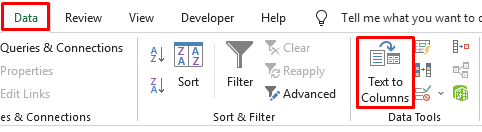
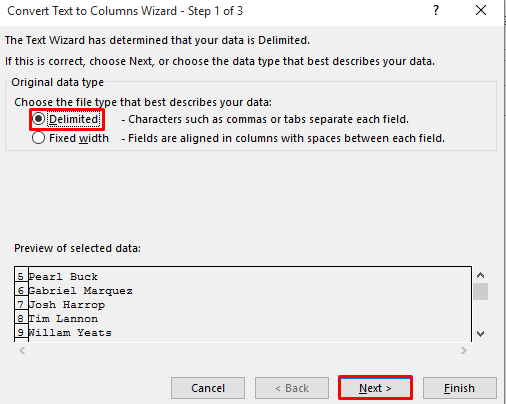
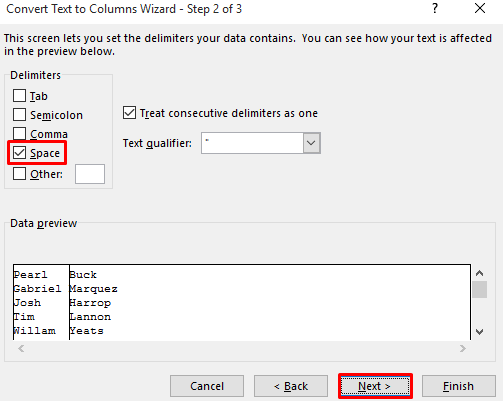
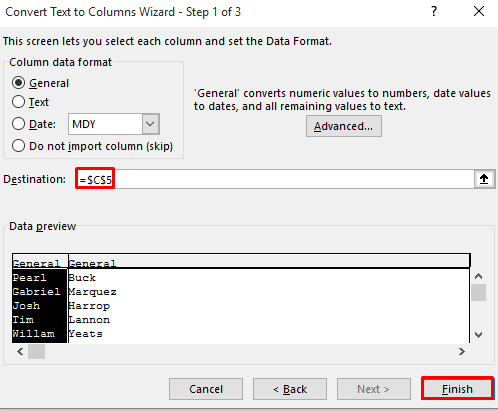
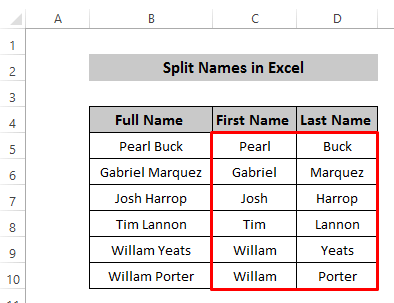
చదవండి మరిన్ని: Excel ఫార్ములా (3 మార్గాలు) ఉపయోగించి మొదటి మరియు చివరి పేరును స్పేస్తో వేరు చేయండి
2. Excelలో ఫైండ్ అండ్ రీప్లేస్ కమాండ్ని ఉపయోగించడం
మరో సులభమైన మార్గం ఎక్సెల్లో కనుగొనండి మరియు భర్తీ చేయండి కమాండ్ని ఉపయోగించడం ద్వారా పేర్లను విభజించండి. మేము దానిని రాబోయే విభాగాలలో ఉపయోగిస్తాము.
2.1 మొదటి పేరును విభజించండి
దశలు
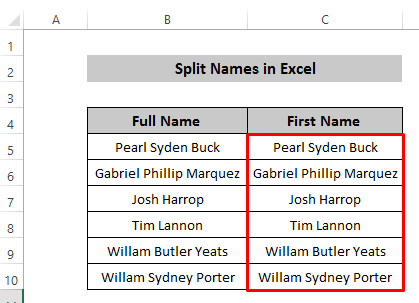
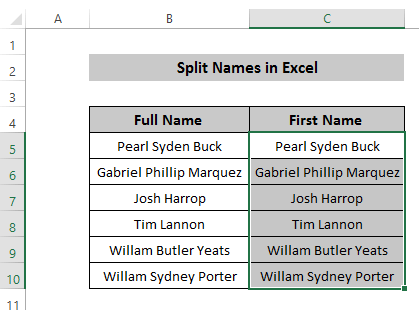

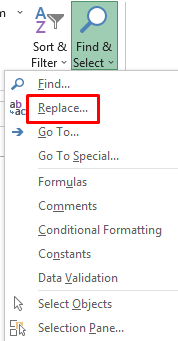
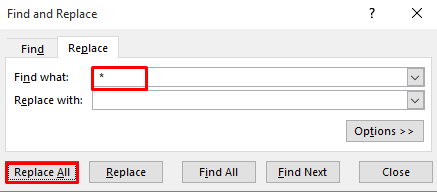
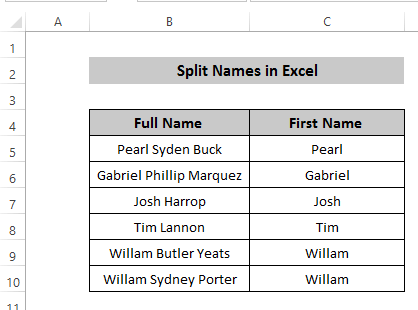
మరింత చదవండి: ఎక్సెల్లో ఫార్ములా ఉపయోగించి మొదటి మధ్య మరియు చివరి పేరును ఎలా వేరు చేయాలి
2.2 స్ప్లిట్ చివరి పేరు
దశలు
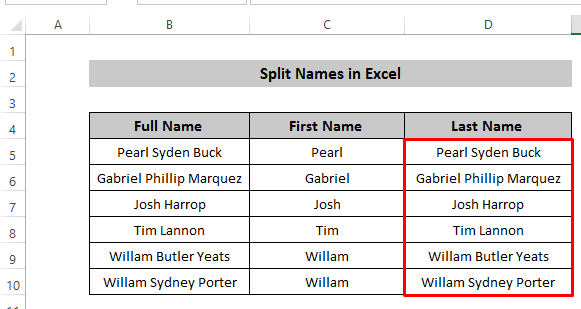
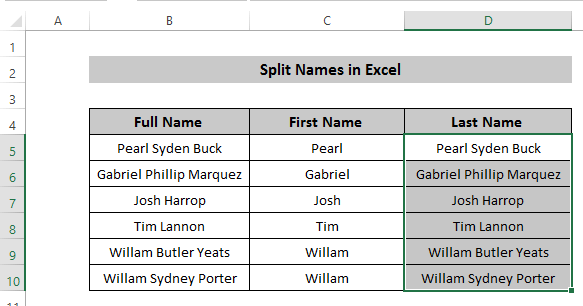

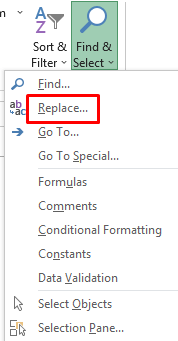
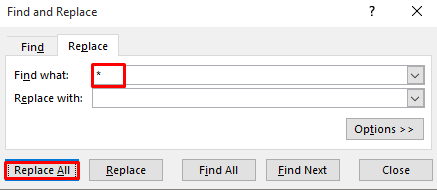
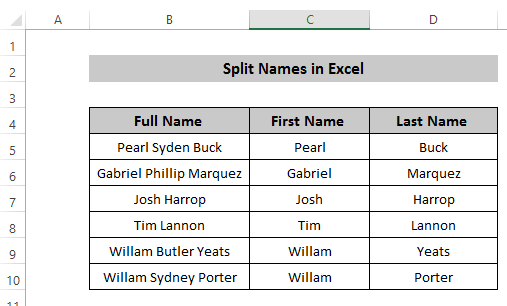
మరింత చదవండి: ఎక్సెల్లోని పేర్లను రెండు నిలువు వరుసలుగా ఎలా విభజించాలి ( 4 త్వరిత మార్గాలు)
3. Excelలో ఫ్లాష్ ఫిల్ ద్వారా పేర్లను విభజించండి
చివరిగా, మా చివరి పద్ధతి ఫ్లాష్ ఫిల్ పై ఆధారపడి ఉంటుంది, ఇక్కడ మీరు మీ ఉంచాలి మొదటి లేదా చివరి పేరు సరిగ్గా ఉంటే, Flash Fill ని ఉపయోగించి అన్ని ఇతర అడ్డు వరుసలను సవరించవచ్చు.
దశలు
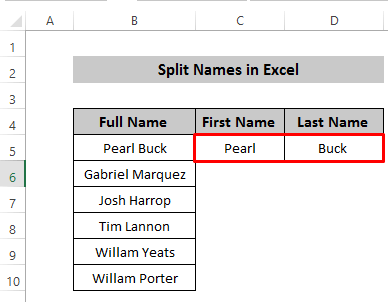
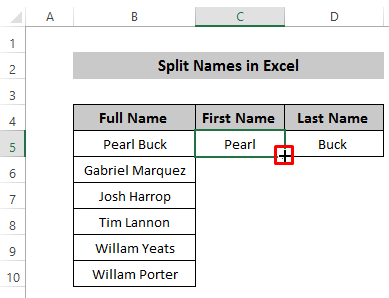
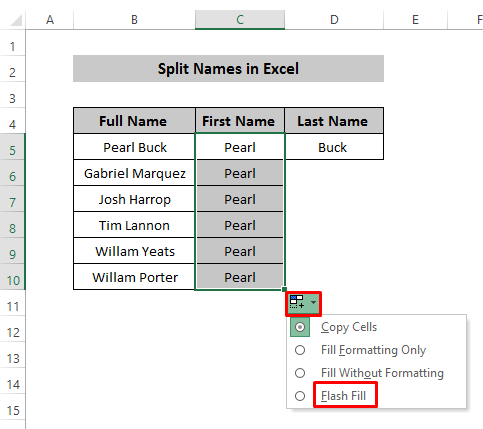
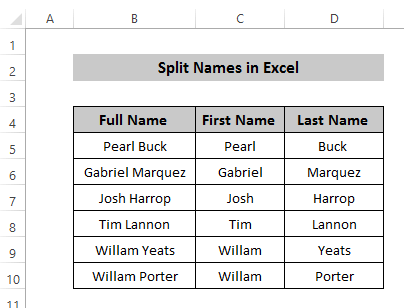
మరింత చదవండి: Excel VBA: స్ప్లిట్ మొదటి పేరు మరియు చివరి పేరు (3 ఆచరణాత్మక ఉదాహరణలు)
ముగింపు
మేము Excelలో పేర్లను విభజించడానికి నాలుగు విభిన్న పద్ధతులను చర్చించాము. ఫార్ములా మనకు డైనమిక్ పరిష్కారాన్ని అందిస్తుంది, అయితే ఇతర 3 పద్ధతులు మనకు స్థిరమైన పరిష్కారాలను అందిస్తాయి. కానీ పేర్లను విభజించడానికి అన్ని పద్ధతులు సమానంగా ప్రభావవంతంగా ఉంటాయి. మీరు మొత్తం కథనాన్ని ఆనందిస్తారని నేను ఆశిస్తున్నాను మరియు మీకు ఏవైనా ప్రశ్నలు ఉంటే, సంకోచించకండివ్యాఖ్య పెట్టె, మరియు Exceldemy పేజీని సందర్శించడం మర్చిపోవద్దు.

